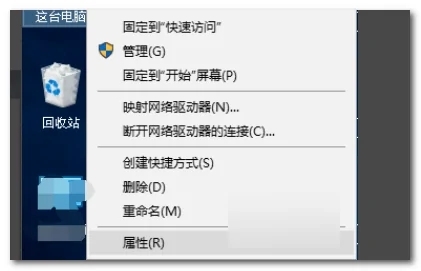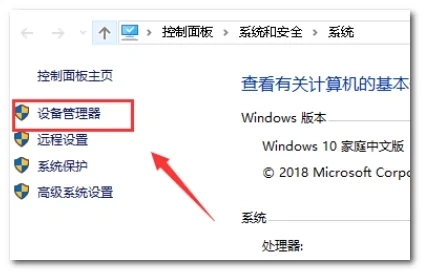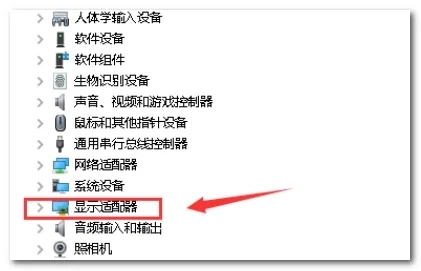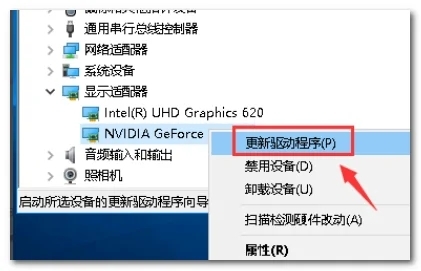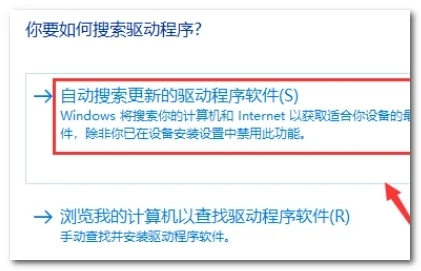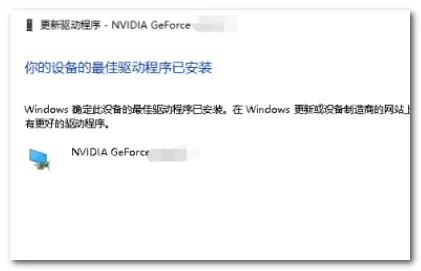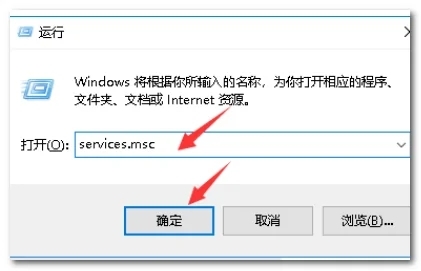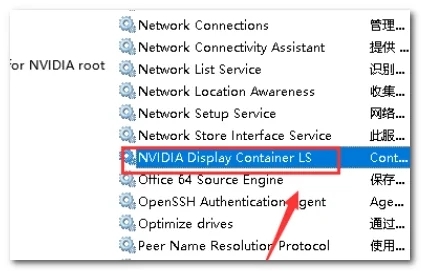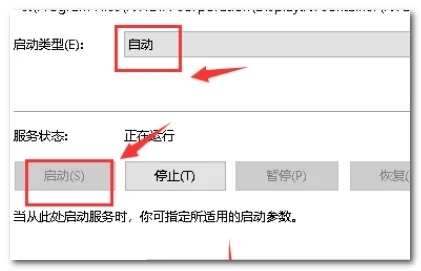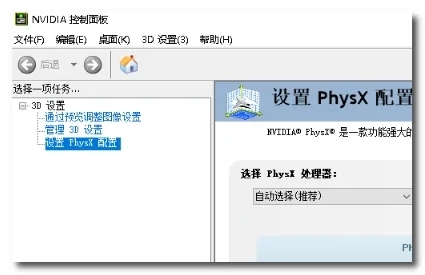Win10英伟达控制面板打不开怎么解决?
时间:2023-02-23 23:46 来源:未知 作者:娜娜 点击:载入中...次
Win10英伟达控制面板打不开怎么解决?英伟达控制面板除性能设置外,英伟达控制面板还支持对直连NVIDIA的显示器设备进行自定义显示参数。例如常见的分辨率设置、全屏缩放设置、颜色对比度设置等等。 Win10英伟达控制面板打不开解决方法: 1、桌面上右击这台电脑,右击在右键菜单中选择属性。
2、进入电脑属性,点击设备管理器。
3、设备管理器展开显示适配器。
4、右击你的nvidia显卡,选择Update Driver。
5、选中自动搜素驱动程序。
6、系统会自动找到最好的驱动并更新安装。
7、如果还是打不开,别着急,调用win R运行,输入services.msc点击确定。
8、在服务列表找到nvidia相关项次,双击打开。
9、将启动类型改为自动,点击开始,然后确认。
10、右键单击桌面空白处,选中nvidia控制面板可以打开了。
|